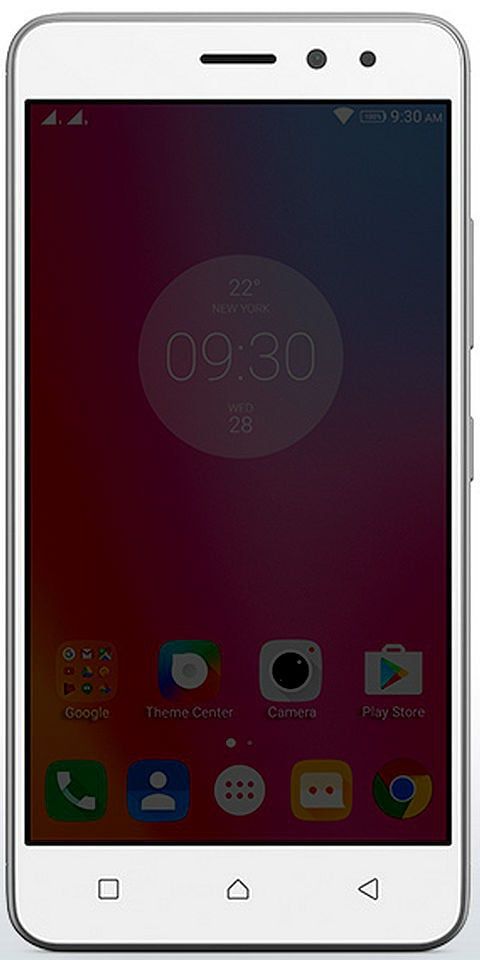کروم ریموٹ ڈیسک ٹاپ کا استعمال کیسے کریں - کسی بھی کمپیوٹر تک رسائی حاصل کریں
کروم ریموٹ ڈیسک ٹاپ ایک دوسرے Chrome یا Android ڈیوائس سے دور دراز سے کمپیوٹر تک رسائی حاصل کرنے کے لئے ایک کروم براؤزر کلائنٹ ہے۔ کسی دوسرے کمپیوٹر آلے پر کسی بھی کمپیوٹر تک رسائی حاصل کرنے کے ل produc یہ ایک بہت ہی طاقت ور پیداوری ٹول ہے۔ اگر آپ اپنے ونڈوز ، میک یا لینکس کمپیوٹر سے دور دراز تک رسائی کے خواہاں ہیں تو اس رہنما کے مقابلے میں آپ کو کروم ریموٹ رسائی کے بارے میں مکمل معلومات فراہم کریں گی۔ کروم ریموٹ ڈیسک ٹاپ مکمل طور پر کراس پلیٹ فارم ہے۔ جو ونڈوز ، میک ، اور لینکس صارفین کو دور دراز امداد فراہم کرتا ہے ، یا کسی بھی وقت آپ کے ونڈوز اور میک ڈیسک ٹاپس تک رسائی حاصل کرتا ہے۔ عملی طور پر کسی بھی ڈیوائس پر کروم براؤزر سے سبھی ، اس میں کروم بوکس بھی شامل ہیں۔
پی سی پر کروم ریموٹ ڈیسک ٹاپ سیٹ اپ کریں؟
- آپ کو دونوں پی سی پر کروم ریموٹ ڈیسک ٹاپ (CRD) کروم ایکسٹینشن ڈاؤن لوڈ کرنا ہے۔ ایک جس پر آپ کنٹرول کرنا چاہتے ہیں اور دوسرا جس پر کنٹرولز کی نگرانی کی جانی چاہئے۔
- پر کلک کریں کروم میں شامل کریں دونوں پی سی کے کروم براؤزر پر CRD انسٹال کرنے کیلئے۔
- اب دونوں پی سیوں پر ریموٹ ایکسیس سائٹ کھولنے کے لئے ایکسٹینشن بار میں سی آر ڈی آئیکن پر کلیک کریں۔
- یہاں دونوں پی سی کے لئے بالترتیب ریموٹ ایکسیس فائل ڈاؤن لوڈ کریں اور پھر ریموٹ ایکسیس آن کریں۔

میک کے ل، ، آپ کو صرف اپنے میکوس پر پیکیج انسٹال کرنا ہوگا۔ یقینی بنائیں کہ آپ نے تنصیب کامیابی کے ساتھ مکمل کرلی ہے۔
کمپیوٹر پر کروم ریموٹ ڈیسک ٹاپ کی اجازت دینے کے لئے ، صرف کلک کریں آن کر دو .
وار فریم کے ڈرائیو ریس
اب آپ کو رسائ تک رسائی دینے کی ضرورت ہے۔ لاک آئیکون پر کلک کریں ، اسکرین لاک پاس ورڈ درج کریں اور پھر سی آر ڈی ایپلی کیشن کو کمپیوٹر کنٹرول دیں۔

اسی طرح ، کے لئے ونڈوز پی سی ، آپ ریموٹ ایکسیس فائل انسٹال کرسکتے ہیں۔ کروم ریموٹ ڈیسک ٹاپ استعمال کرنے کیلئے
30 دن سے زیادہ پرانی فائلوں کو حذف کرنے کے لئے پاور اسیل اسکرپٹ

ایک بار جب انسٹالیشن مکمل ہوجائے آن کر دو ریموٹ ونڈوز پر کروم ڈیسک ٹاپ تک رسائی حاصل کریں اور اگر کوئی پوچھا گیا تو اجازت دیں۔
مزید اقدامات
- آپ کے بعد آن کر دو جس پی سی پر آپ قابو رکھنا چاہتے ہیں اس پر ریموٹ رسائی ، جس نام کے لئے آپ چاہتے ہیں اس کا انتخاب کریں۔
- ایک پن اوپر اٹھائیں۔

- آپ کا کمپیوٹر پی سی آن لائن ہوگا اور کسی دوسرے پی سی پر کسی بھی ڈیسک ٹاپ پر کروم ریموٹ استعمال کرنے کے لئے تیار ہے۔
- ریموٹ سپورٹ ٹیب پر کلک کریں ، ایک دفعہ رسائی کوڈ بنائیں ، تاکہ کسی اور کو کمپیوٹر تک رسائی حاصل ہو۔

گٹھ جوڑ 6 بے نظام جڑ
- اب ایک اور کمپیوٹر پی سی کھولیں جس پر آپ دور دراز تک رسائی حاصل کرنا چاہتے ہیں۔ اور پھر ریموٹ سپورٹ ٹیب پر کلک کریں تاکہ رابطہ قائم کرنے کے لئے تیار کردہ ایک آف رسائی کوڈ درج کریں اور دور دراز سے پی سی تک بھی رسائی حاصل کی جاسکے۔
- ایک نیا سیشن شروع ہوگا اور آپ دور دراز سے کسی بھی ونڈوز ، میک ، لینکس یا کروم بک پی سی تک رسائی حاصل کرسکتے ہیں۔ کسی بھی دوسرے ونڈوز ، میک ، لینکس یا کروم بک پر ، چاہے وہ پلیٹ فارم سے قطع نظر ہو۔
اسمارٹ فون پر ریموٹ ایکسیس پی سی
- کروم ریموٹ ڈیسک ٹاپ (CRD) ایپلیکیشن آن ڈاؤن لوڈ کریں انڈروئد یا iOS آلات آپ کی ضرورت کے مطابق
- اب اپنے کمپیوٹر پی سی پر سی آر ڈی انسٹال کریں اور اپنے پی سی کو آن لائن لانے کے لئے ریموٹ رسائی کو بھی آن کریں۔ ( # 1 سے # 7 تک کے اقدامات پر عمل کریں)
- اپنے موبائل پر CRD ایپلیکیشن کھولیں۔ پھر اسی گوگل اکاؤنٹ سے لاگ ان کریں جس کا استعمال آپ نے پی سی کے لئے کیا تھا۔
- ایپلیکیشن ، ایکٹو کمپیوٹر تک رسائی کیلئے دکھائے گی۔
- ایکٹو سیشن پر ٹیپ کریں۔ پھر PIN درج کریں ، آپ نے پی سی پر ریموٹ رسائی کو آن کرنے کے ل created تشکیل دیا۔ (اوپر سے قدم # 6) اس طرح آپ کروم ریموٹ ڈیسک ٹاپ کا استعمال کرتے ہیں
- وایلا! اب آپ اپنے Android یا iOS آلہ پر دور دراز سے پی سی تک رسائی حاصل کرسکتے ہیں۔ آپ کو اسکرین پر ٹچ ماؤس اور کی بورڈ آپشن بھی مل جاتا ہے تاکہ تمام کام انجام دیں۔
یہ GIF ہے جو اینڈرائڈ فون پر میک بک کنٹرول کو دکھاتا ہے۔

نتیجہ اخذ کرنا
ٹھیک ہے ، یہ سب لوگ ہیں! مجھے امید ہے کہ آپ کو یہ استعمال کروم ریموٹ ڈیسک ٹاپ مضمون کو پسند آئے گا اور آپ کو مددگار ثابت ہوگا۔ اس کے بارے میں ہمیں اپنی رائے دیں۔ نیز اگر آپ لوگوں کے پاس اس مضمون سے متعلق مزید سوالات اور مسائل ہیں۔ پھر ہمیں ذیل میں تبصرے کے سیکشن میں جیتنے کی اطلاع دیں۔ ہم جلد ہی آپ کے پاس واپس آجائیں گے۔
ایک اچھا دن ہے!
یہ بھی ملاحظہ کریں: میک اسٹوریج کو کس طرح بہتر بنائیں - فائلوں کا مکمل انتظام کریں